
ワンポイントマクロ3-必須コード
マクロを書く際に必ず書くコード
今回は私がマクロを書く際に必ず書くコードをご紹介します。
ご参考になれば幸いです。
ズバリ
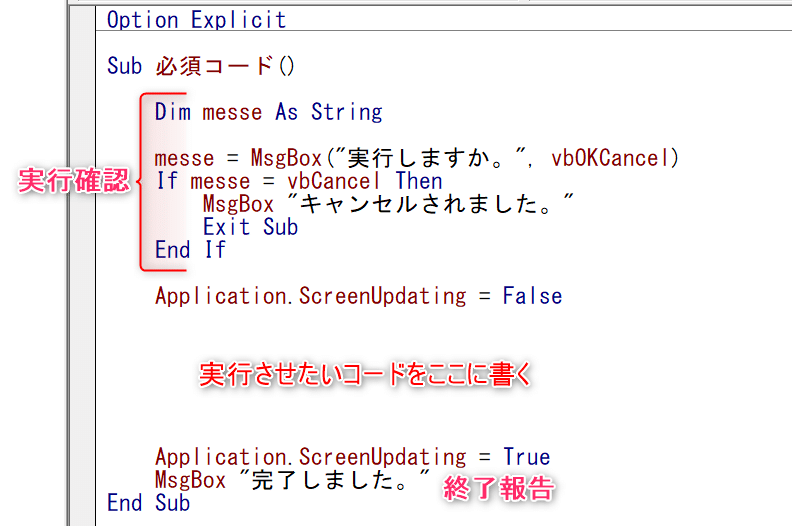
◆解説
★<実行確認>のコード
第三者にマクロを使ってもらうときには、たいていボタンを作ってそのボタンにマクロを登録します。そのため、間違ってボタンを押してしまうことがあるので、その時のためにキャンセルボタンで実行をキャンセルできるようにメッセージボックスを表示させるようにします。
①Dim messe As String
➡ messeは文字列ですよ。
②messe = MsgBox("実行しますか。", vbOKCancel)
➡ メッセージボックスの表示
③If messe = vbCancel Then
➡ 「Cancel」が押された場合
④MsgBox "キャンセルされました。"
⑤Exit Sub
➡ マクロを終了
③End If
【関連記事】5-メッセージボックスで選択させる
【関連動画】【マクロルーティン17】メッセージボックスに2択のボタンを設置!
★マクロの高速化
⑥Application.ScreenUpdating = False
この⑥と⑦の間に実行させたいコードを書きます。
⑦Application.ScreenUpdating = True
【関連記事】ワンポイントマクロ2-高速化
★終了報告メッセージ
⓼MsgBox "完了しました。"
➡終了時にこのコードを書いておかないと、マクロが終了したのか、まだ実行中なのか不安になります。

<実行確認>のコードは、⑥と⑦の間に書くメインのコードが出来上がってから書きます。または、先に書いておいてマクロが完成するまではシングルクォーテーションでコメントアウトしておきます。
テスト稼働のたびに確認メッセージが出るのは嫌ですからね。
↓↓こんな感じ

関連動画
以上です。
この記事が気に入ったらサポートをしてみませんか?
